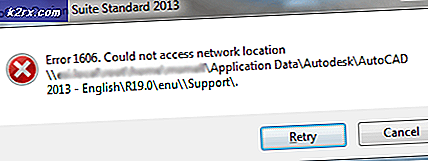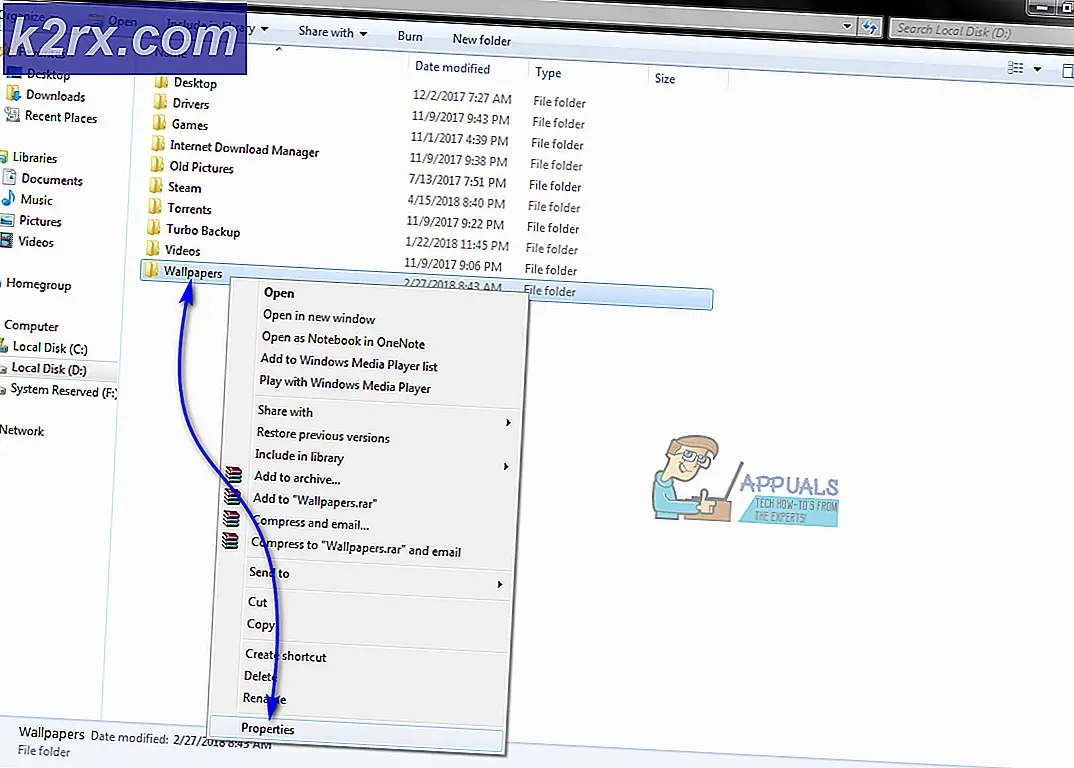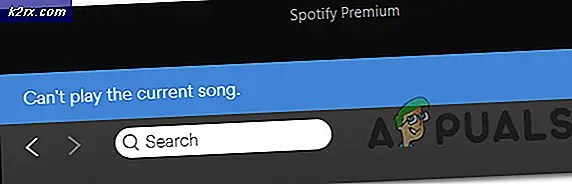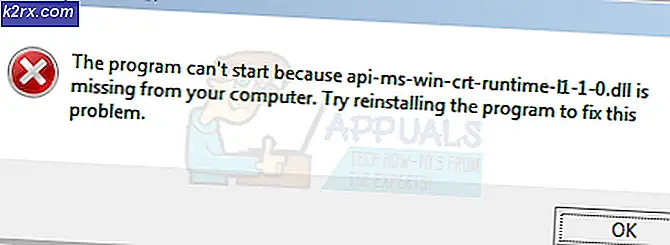Apa itu: Toaster.exe dan cara menonaktifkannya
Toaster.exe terutama diidentifikasi sebagai proses milik perangkat lunak Dell DataSafe Local Backup, bagian dari layanan SoftThinks Agent . Namun, dieksekusi juga bisa berubah menjadi plugin notifikasi dari WinAmp, milik AOL .
Toaster.exe Pencadangan Lokal Dell DataSafe terletak secara default di C: \ Program Files \ Dell DataSafe Local Backup . Proses AOL (yang menggunakan WinAmp) dapat ditemukan di C: \ Program Files \ wanadoo .
Kedua kejadian toaster.exe memiliki risiko keamanan potensial - yang berarti mereka dapat dimodifikasi dengan cara jahat oleh virus dan digunakan sebagai kamuflase terhadap pemindaian keamanan.
Beberapa pengguna telah memperhatikan bahwa proses (yang dimiliki oleh DataSafe Local Backup ) muncul secara otomatis di Task Manager dan menggunakan cukup banyak sumber daya GPU. Ini memiliki potensi memperlambat kinerja dalam game pada rig rendah ke menengah. Ada juga situasi di mana pengguna sering melihat kesalahan Gambar Buruk Toaster.exe .
Apa itu Pencadangan Lokal DataSafe?
DataSafe Local Backup adalah perangkat lunak pengguna akhir paling populer dari Dell yang memungkinkan pencadangan dan penyebaran solusi pemulihan yang andal. Perangkat lunak ini mampu membuat cadangan dan memulihkan file OS, driver, aplikasi, pengaturan pengguna dan file data pribadi (musik, foto, video, dokumen, dll).
Perangkat lunak ini dimaksudkan untuk menjadi aplikasi gagal-aman terhadap kehilangan data yang disebabkan oleh serangan virus, korupsi perangkat lunak, dan kegagalan perangkat keras. Menjaganya tetap diaktifkan mungkin terbukti berguna dalam jangka panjang, terutama karena memungkinkan Anda mengembalikan perangkat ke pengaturan pabrik sambil menyimpan data dan file pribadi Anda. Ini adalah alasan ketika proses toaster.exe dibuka sebagian besar waktu dan terus mengambil input.
Masalah umum
Sementara perangkat lunak di belakang toaster.exe sangat berguna, proses ini sering dikaitkan dengan pembekuan dan perilaku lain yang akan melumpuhkan respons sistem.
Pengguna juga melaporkan bahwa ketika toaster.exe aktif, fungsi gulir mouse dinonaktifkan dan transfer file tarik & lepas tidak berfungsi.
Potensi risiko keamanan
Jika Anda melihat kesalahan Gambar Buruk Toaster.exe, itu mungkin sekali merupakan gejala infeksi malware. Namun, sangat tidak mungkin pada versi Windows terbaru yang memiliki pembaruan keamanan terbaru. Anda dapat menghilangkan skenario ini dengan membuka Task Manager (Ctrl + Shift + Esc), mengklik kanan toaster.exe dan memilih Buka Lokasi File . Sesampai di sana, klik kanan pada toaster.exe dan pilih Pindai dengan Windows Defender.
TIP PRO: Jika masalahnya ada pada komputer Anda atau laptop / notebook, Anda harus mencoba menggunakan Perangkat Lunak Reimage Plus yang dapat memindai repositori dan mengganti file yang rusak dan hilang. Ini berfungsi dalam banyak kasus, di mana masalah ini berasal karena sistem yang rusak. Anda dapat mengunduh Reimage Plus dengan Mengklik di SiniSelain itu, Anda juga dapat menggunakan pemindai spyware / adware yang lebih kuat seperti MalwareBytes untuk menghilangkan kemungkinan ancaman keamanan.
Cara menonaktifkan toaster.exe (Pencadangan Lokal DataSafe)
Jika Anda memutuskan bahwa Pencadangan Lokal DataSafe melambatkan PC Anda atau Anda sering melihat kesalahan Gambar Buruk Toaster.exe, menonaktifkan layanan biasanya akan menghilangkan masalah. Berikut panduan cepat untuk melakukannya:
- Tekan tombol Windows + R untuk membuka perintah Jalankan . Ketik services.msc dan tekan Enter untuk membuka jendela Layanan .
- Gulir ke bawah ke bagian bawah layar Layanan dan pastikan tab Diperpanjang aktif.
- Gulir ke bawah melalui layanan sampai Anda menemukan layanan yang disebut Layanan Agen SoftThinks . Klik kanan padanya dan pilih Properties.
- Di jendela Properties, aktifkan tab General dan klik tombol Stop .
- Setelah layanan dihentikan, gunakan menu drop-down di samping Jenis Startup untuk mengatur perilaku ke Manual dan tekan Apply untuk mengonfirmasi.
TIP PRO: Jika masalahnya ada pada komputer Anda atau laptop / notebook, Anda harus mencoba menggunakan Perangkat Lunak Reimage Plus yang dapat memindai repositori dan mengganti file yang rusak dan hilang. Ini berfungsi dalam banyak kasus, di mana masalah ini berasal karena sistem yang rusak. Anda dapat mengunduh Reimage Plus dengan Mengklik di Sini